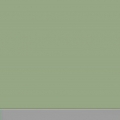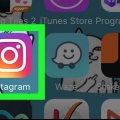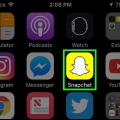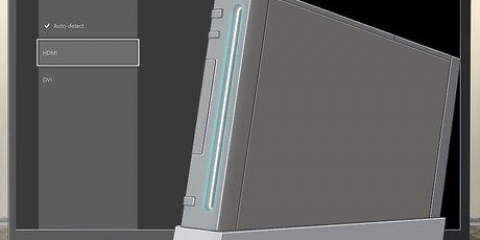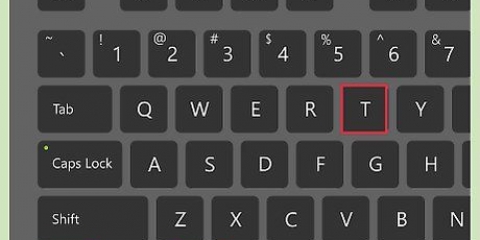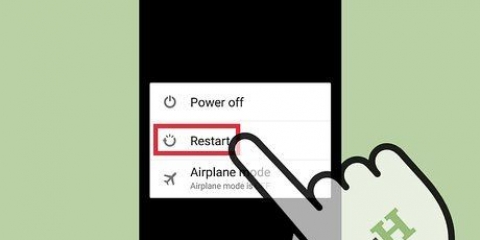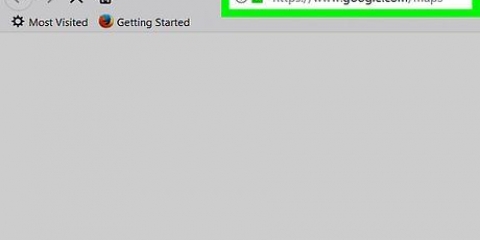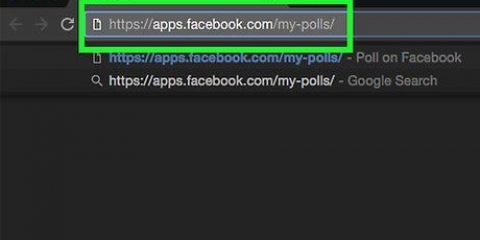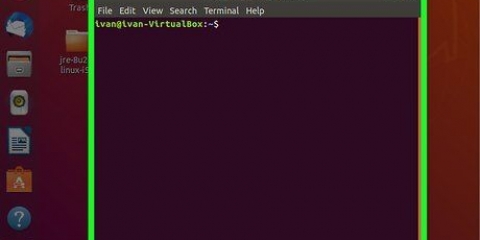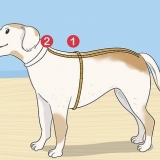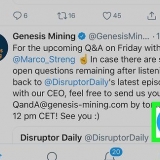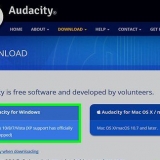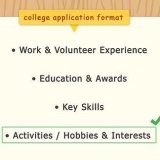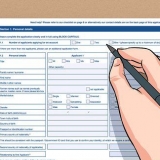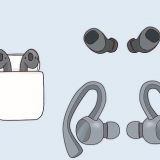Jy kan die twee pyle-ikoon druk om die aktiewe kamera van vorentoe- na agtertoe-modus oor te skakel. Jy kan ook effekte by jou foto`s en video`s voeg deur op die gesig-ikoon te tik.

Nadat u getik het, kan u die lettergrootte verander deur die skuifbalk aan die linkerkant van die skerm op en af te skuif. Jy kan die lettertipekleur verander deur `n kleur bo-aan die sleutelbord te tik. Jy kan ook die fontstyl verander deur `Klassiek`, `Modern`, `Neon`, `Tikmasjien` en `Sterk` te druk. Wanneer jy klaar is met die wysiging van jou lettertipe, tik in die regter boonste hoek van die skerm Klaar.

Jy kan die huidige tyd byvoeg deur die huidige tydplakker te druk, wat soos `n bord met die huidige tyd lyk. Sodra jy druk om hierdie plakker by jou Storie te voeg, kan jy die plakker druk om oor te skakel na alternatiewe horlosieaansigte. Jy kan ook die plakker druk wat die dag van die week wys as jy verkies om nie die datum numeries te vertoon nie. As jy `n plasing vir jou Storie opneem met die huidige tydplakker en uiteindelik hierdie plasing later deel, sal die huidige tydplakker na `n datumplakker verander word.
Stel 'n datum op 'n instagram-verhaal
Instagram Stories is net vir 24 uur sigbaar, so jy kan `n datum byvoeg sodat jy weet wanneer die storie laas gebruik is. Hierdie artikel sal jou wys hoe om die volledige datum op `n Instagram-verhaal te plaas.
Trappe

1. Maak Instagram oop. Die ikoon van hierdie toepassing is `n kamera binne `n vierkant met kleure wat van geel na pers gaan. Hierdie toepassing is op jou tuisskerm, tussen jou ander toepassings of jy kan daarna soek.
- Meld aan wanneer gevra word.

2. Swiep van links na regs om jou Storie-kamera oop te maak. Jy kan ook op die kamera-ikoon in die boonste linkerhoek van die skerm tik.

3. Druk die ronde knoppie om `n nuwe foto vir jou Storie te neem. Jy kan ook die knoppie hou om `n video op te neem, `n prent of video uit jou gallery te kies, of `n video te skep met spesiale effekte soos die opsies Boemerang of Spoel terug onderaan die kameraskerm.

4. Druk ditag-ikoon. Hierdie ikoon is in die regter boonste hoek van die skerm.
Jou sleutelbord sal van onder af verskyn en nou kan jy die datum op jou Storie skryf.

5. Tik die datum. Jy kan die volle maand skryf sodat die datum "19 November 2020" lees of jy kan dit kort hou en "19/11/20" tik.

6. DrukStuur na. Dit is in die onderste regterhoek van die skerm.

7. DrukDele langs `Jou storie`. Dit sal jou storie vir 24 uur op jou Instagram-storie deel.
Wenke
Artikels oor die onderwerp "Stel 'n datum op 'n instagram-verhaal"
Оцените, пожалуйста статью
Gewilde